
PDF转换器
PDF转换器支持一键PPT转PDF在线转换,高效办公。
一般情况下,我们找图都直接就是打开相应的搜索引擎,输入对应的关键词,然后下载图片,然后再把图片导入到需要用的地方。
大家有没有想过,其实这样一来,既麻烦又有点耗时间。那有没有更加高效的方法?
当然有的啦!今天小编就把压箱底的一个技能告诉大家!它就是利用——Office加载项功能。
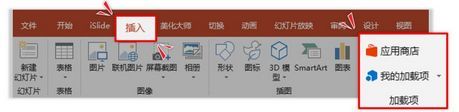
这个功能大家有木有是耳熟呢?其实它也是Office内置的功能,只是我们一直忽略了它!
没错,就是这个不起眼的功能,就能帮你轻松解决找图的困扰!
操作方法:
1、点击【插入】-【加载项】-【应用商店】,打开“Office相关应用程序”面板,找到“Pexels”选项,点击“添加”按钮。

2、返回工作界面,在右侧将打开“Pexels”任务窗格。如,可以先点击“SEARCH BY COLOR”,然后选择一种颜色作为搜索图片的色调。再点击“POPULARSEARCHES”,在下方选择搜索关键词,如sky(天空)、face(脸)、music(音乐)、nature(自然)等等选项。
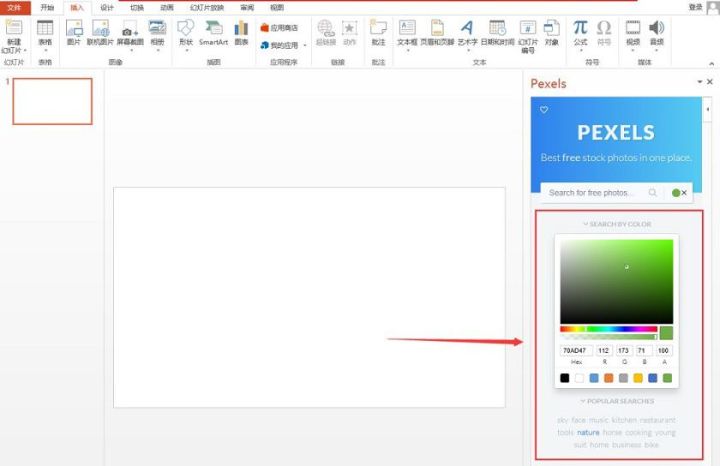
3、此时,将会迅速得到搜索结果。选择需要的图片,直接点击就可以导入PPT。
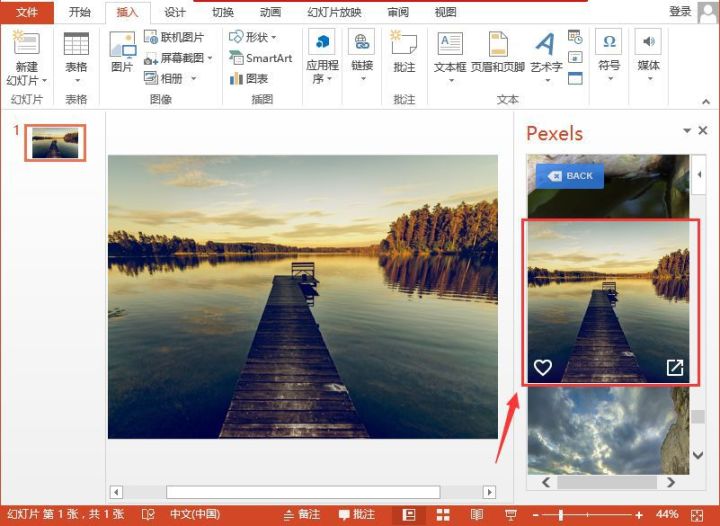
提示:Pexels是全球性的知名免费高清图库网站,目前还没完全支持中文,所以我们在搜图时,关键词仍使用英文。点击“SEARCH BY COLOR”表示通过颜色来搜索图片;点击“POPULARSEARCHES”是指通过热门关键词搜图。同时,你也可以界面上方的搜索框中输入关键词来搜图。
当然,PPT的【应用商店】中还包含其它导入图片的加载项,有兴趣的小伙伴们可以仔细研究研究哦~~~
好了,到这就全部分享结束了。更多精彩内容敬请关注PDF帝,小编每天都会给大家分享不一样的知识哦~
 最新文章
最新文章 相关阅读
相关阅读 最新专题
最新专题Copyright 2020-2025 © 厦门中数华森信息技术有限公司 版权所有 福建省厦门市思明区中厦国际大厦17A 闽ICP备2024077850号-8

提示

每日可免费转换1份15M以下文件,今日您的次数已耗尽,下载桌面端软件即可不限次数、文件大小转换